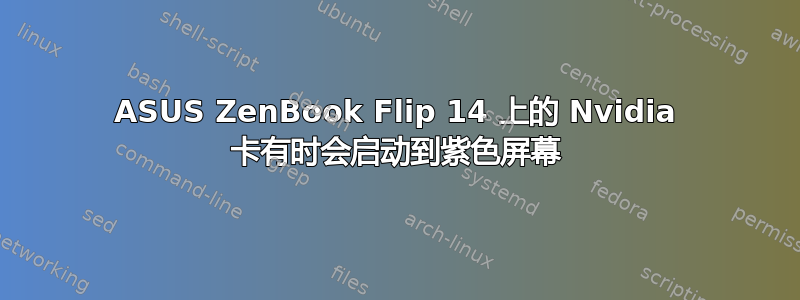
我最近双启动了 ubuntu(带有 windows 10)。我的电脑有一块 nvidia geforce 显卡,这在过去几周里一直是我使用 ubuntu 时遇到的问题的根源。我安装了正确的 nvidia 驱动程序,但有时尝试登录时仍会卡在紫色屏幕上。关键字是有时。通常,在选择通过 grub 启动 ubuntu 后,我第一次尝试登录时会遇到紫色屏幕。然后它在紫色屏幕上冻结,我不得不按住电源按钮关闭电脑并重新启动它。第二次我按下 ubuntu 选项上的 e 并输入一个代码块。在那里我按下上下键并删除并重新输入几个字,然后输入 control x 进行启动。请注意,我没有添加任何额外的参数,例如“nomodeset”或删除任何东西。然后大多数时候它都会神奇地启动,我能够登录。请注意,确实会出现黑屏并写入一些文本,但它启动成功。当然,有时这不起作用,我被迫进入恢复模式(这也会冻结一半的时间)并尝试解决问题(通常通过清除 nvidia 并重新安装我刚刚清除的确切内容 - 再次 - 这并不总是有效)。
你知道发生了什么吗?这太荒谬了。我不想在登录之前强制关闭电脑 5 次 -.-
这是我登录成功后立即重启时屏幕闪烁的内容:1
- Ubuntu 18.04.2 LTS
- Nvidia Geforce MX150
- nvidia-driver-390(专有)
- 这里是cpu-z 的输出
- 安全启动已禁用
- 我认为开源驱动程序 nouveau 是默认驱动程序,所以是的,我先安装了这个。但后来我得到了紫色屏幕,所以我安装了 nvidia 驱动程序
- 我检查了华硕的 uefi 更新这里。只有一个:300版。
- 我的电脑是“ASUS ZenBook Flip 14 UX461FN”。
运行“sudo apt install xubuntu-desktop lightdm”时我得到:
Some packages could not be installed. This may mean that you have
requested an impossible situation or if you are using the unstable
distribution that some required packages have not yet been created
or been moved out of Incoming.
The following information may help to resolve the situation:
The following packages have unmet dependencies:
xubuntu-desktop: Depends: xorg but it is not going to be installed
Depends: xubuntu-core but it is not going to be installed
Recommends: xserver-xorg-input-synaptics
E: Unable to correct problems, you have held broken packages.
答案1
另一台 MX150 笔记本电脑存在未解决的问题,启动 10 分钟在 Windows 中。
有针对华硕 Zenbook这里:
评论#47似乎有解决方案:
对于遇到类似问题的人,请尝试在关闭微码更新的情况下启动:添加
dis_ucode_ldr到内核命令行(如果无法启动,则从 GRUB 添加)
要做到这一点,请使用:
sudo -H gedit /etc/default/grub
找到包含以下内容的行quiet splash并使其读取,quiet splash dis_ucode_ldr同时保持该行上的其余内容不变。
保存文件并输入:
sudo update-grub
reboot
希望现在一切正常。如果您遇到这种情况,请务必订阅错误报告。
答案2
也许,这是个愚蠢的建议,但这可能是显示管理器的错误。尝试更改为不同的风格和不同的显示管理器,例如:
sudo apt install xubuntu-desktop lightdm
sudo dpkg-reconfigure lightdm
在登录屏幕中选择 Xubuntu。另外,我建议将 Prime 配置文件更改为省电模式:
sudo prime-select intel
要恢复到原始状态,请执行以下操作:
sudo dpkg-reconfigure gdm3
sudo prime-select nvidia
在登录屏幕中,选择您较旧的版本。
希望这能有效。


